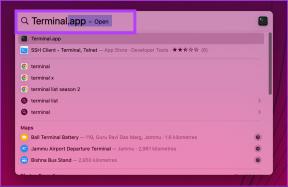Internet Explorer (IE): Usuń akceleratory, wyłącz przycisk
Różne / / December 02, 2021
Kiedy dowiedzieliśmy się o różnych rodzajach? dodatki obsługiwane w przeglądarce Internet Explorer zrozumieliśmy również znaczenie Akceleratory które są niczym innym jak grupą dodatków, które Ci pomagają wykonuj działania mniejszą liczbą kliknięć. Chociaż ta funkcja jest przydatna, możesz znaleźć niebieską ikonę, która pojawia się po podświetleniu fragmentu tekstu, jako przeszkodę w przepływie pracy.

Jeśli to prawda, możesz chcieć całkowicie wyłączyć tę funkcję, aby nigdy więcej nie wyświetlała się monit o tę ikonę. Możesz też chcieć usunąć niektóre akceleratory, których nigdy nie używasz. Oto jak to zrobić. Powinien działać na IE 8, 9 i 10.
Kroki, aby wyłączyć przycisk przyspieszenia w IE
Spowodowałoby to wyłączenie wyświetlania niebieskiego przycisku akceleratora, który pojawia się po zaznaczeniu fragmentów tekstu.
Krok 1: Nawigować do Ustawienia (ikona koła zębatego w prawym górnym rogu) i kliknij Opcje internetowe.

Krok 2: Przełącz na Zaawansowany i przewiń do sekcji dla Przeglądanie pod
Ustawienia. Teraz odznacz opcję czytania Wyłącz przycisk akceleratora przy wyborze i kliknij Zastosować oraz Ok.
Otóż to. Niebieska ikona nie będzie się już wyświetlać.
Kroki, aby wyłączyć lub usunąć akceleratory w IE
Krok 1: Nawigować do Ustawienia (ikona koła zębatego w prawym górnym rogu) i kliknij Zarządzaj dodatkami.

Krok 2: W oknie Zarządzaj dodatkami kliknij Akceleratory w lewym okienku. Spowoduje to wyświetlenie listy akceleratorów zainstalowanych obecnie w IE.

Krok 3: Kliknij Akcelerator, który chcesz usunąć lub wyłączyć. Kliknij na Usunąć lub Wyłączyć przycisk odpowiednio.

Akcelerator, który został usunięty lub wyłączony, nie będzie już wyświetlany w menu Akceleratora prawym przyciskiem myszy.
Widzieliśmy, jak wyłączyć wyświetlanie przycisku akceleratora po zaznaczeniu tekstu w przeglądarce. Cóż, to nie usuwa całkowicie Akceleratora. Zawsze możesz uzyskać dostęp do funkcji, klikając prawym przyciskiem myszy i przechodząc do Akceleratorów.

Jeśli chcesz całkowicie wyłączyć tę funkcję, możesz wyłączyć przycisk akceleratora (część 1 samouczka), a także usunąć wszystkie zawarte w nim dodatki (część 2 samouczka).
Notatka: Czasami narzędzia wyszukiwania są również dodawane do listy Akceleratora. Być może będziesz musiał przejść do narzędzi wyszukiwania w Zarządzaj dodatkami i je również usunąć.
Wniosek
Akceleratory przemawiają do mnie jako sposób na szybkie robienie rzeczy w IE. Rzeczywiście są. Wolę jednak pozostawić przycisk wyłączony, ponieważ nie chcę wykonywać przyspieszonej akcji za każdym razem, gdy zaznaczam jakiś tekst. Mam nadzieję, że użytkownicy IE uznają to za przydatne.